Preset adalah sekumpulan pengaturan yang telah dipilih sebelumnya dan dapat digunakan kembali untuk mengedit foto dengan cepat. Dalam Lightroom, kita dapat membuat Preset untuk berbagai keperluan, seperti untuk memperbaiki warna, eksposur, kontras, dan lain sebagainya. Dalam artikel ini, kita akan membahas cara membuat Preset di Lightroom secara mendetail dengan langkah-langkah yang jelas dan tips untuk membuat preset yang menarik dan berkualitas.
Apakah Anda sering mengedit foto menggunakan Lightroom PC dan ingin menciptakan tampilan yang seragam pada setiap foto?
Apakah Anda ingin menyimpan pengaturan yang telah Anda buat agar dapat digunakan kembali di masa depan?
Jika iya, maka membuat Preset di Lightroom adalah jawabannya!
Langkah-langkah untuk membuat preset di Lightroom PC akan dijelaskan dengan detail pada bagian berikutnya. Anda akan mengetahui tips dan trik untuk mengoptimalkan penggunaan Preset tersebut. Dan yang terpenting, dengan Preset, Anda dapat menghemat waktu dalam pengeditan foto dan menciptakan tampilan yang konsisten pada berbagai foto.
Langkah-langkah Membuat Preset di Lightroom PC
Untuk membuat preset di Lightroom PC yang bagus dan berkualitas, ikuti langkah-langkah berikut ini:
- Tentukan foto yang akan digunakan untuk membuat preset. Pilihlah foto dengan setting yang ingin Anda rekam sebagai preset, seperti pencahayaan, warna, dan kontras yang Anda sukai.
- Buka Adobe Lightroom di PC Anda. Pastikan Anda telah menginstal dan membuka aplikasi Lightroom pada perangkat PC Anda.
- Pilih dan edit foto sesuai keinginan. Edit foto tersebut sesuai dengan keinginan Anda menggunakan berbagai alat pengeditan yang tersedia di Lightroom.
- Buka panel Develop di Lightroom. Panel Develop berfungsi untuk mengakses pengaturan yang digunakan dalam proses editing.
- Klik kanan pada tab Preset di panel Develop. Pilih opsi “Create Preset” untuk membuat preset baru.
- Atur pengaturan preset. Di jendela “New Develop Preset”, beri nama preset Anda dan tentukan grup preset yang sesuai.
- Pilih pengaturan yang ingin disertakan dalam preset. Checklist pengaturan yang ingin Anda rekam dalam preset, seperti pencahayaan, tone, warna, dan lainnya.
- Klik “Create” untuk menyimpan preset. Tombol “Create” akan menyimpan preset Anda di Lightroom.
- Preset Anda siap digunakan. Anda dapat mengakses preset yang telah Anda buat di panel Preset dan menerapkannya pada foto lainnya.
Teknik Membuat Preset yang Bagus
Untuk membuat preset yang bagus dalam Lightroom, perhatikan teknik-teknik berikut ini:
- Pilih foto dengan pencahayaan yang baik untuk mendapatkan hasil yang lebih baik dalam pengeditan.
- Perhatikan keselarasan warna antara foto yang ingin Anda jadikan preset dan foto-foto lainnya.
- Ekplorasi berbagai pengaturan untuk menemukan kombinasi yang menarik dan sesuai dengan gaya pengeditan Anda.
- Catat pengaturan yang telah Anda rekam agar Anda dapat menggunakannya sebagai referensi dan membuat preset yang konsisten.
- Uji dan perbarui preset secara teratur untuk memastikan preset Anda tetap sesuai dengan preferensi editing Anda.
Langkah-langkah dan teknik di atas akan membantu Anda dalam membuat preset Lightroom yang berkualitas dan sesuai dengan gaya pengeditan Anda. Dengan memanfaatkan preset, Anda dapat menghemat waktu dan mencapai hasil editing yang konsisten pada foto-foto Anda.
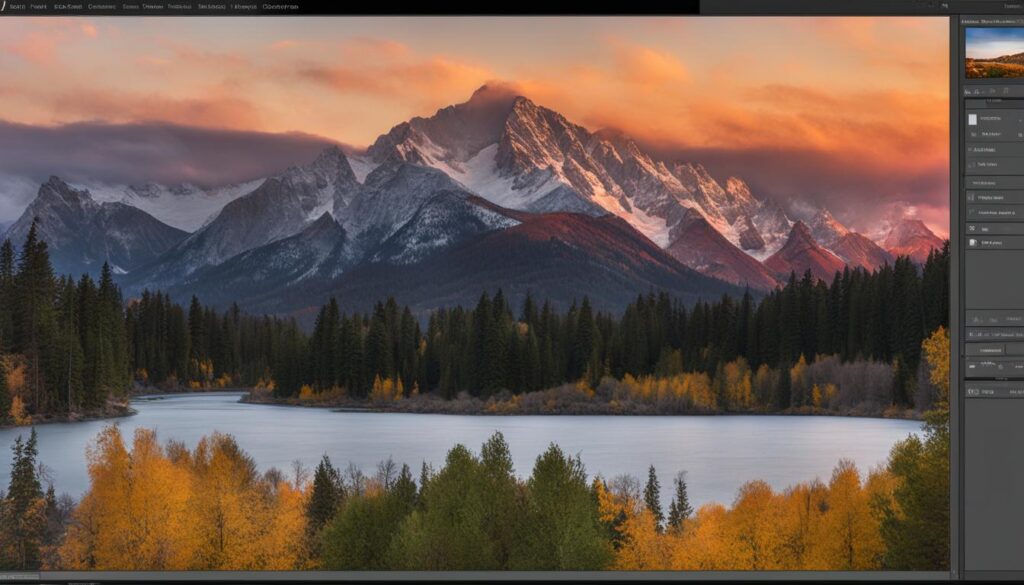
Tips dan Trik Menggunakan Preset di Lightroom PC
Berikut adalah beberapa tips dan trik yang dapat membantu Anda dalam menggunakan Preset di Lightroom PC:
- Jaga konsistensi: Gunakan preset yang sejalan dengan gaya editing Anda untuk menciptakan konsistensi visual pada foto-foto Anda.
- Eksplorasi variasi: Cobalah berbagai preset dan eksperimen dengan pengaturan yang ada. Hal ini akan membantu Anda menemukan kombinasi yang unik dan menarik.
- Penyesuaian manual: Jangan ragu untuk melakukan penyesuaian manual pada preset. Setiap foto memiliki keunikan sendiri, dan melakukan penyesuaian tambahan dapat memberikan hasil yang lebih baik.
- Berkolaborasi dengan preset: Campur dan cocokkan preset yang berbeda untuk menciptakan efek yang unik dan menarik pada foto Anda.
- Simpan preset yang disesuaikan: Buat preset baru dari pengaturan yang telah Anda modifikasi agar dapat digunakan kembali di masa depan.
- Terapkan dengan bijak: Gunakan preset dengan bijaksana untuk menghindari foto-foto yang terlihat terlalu diproses atau kurang alami.
Dengan menerapkan tips dan trik ini, Anda dapat mengoptimalkan penggunaan preset di Lightroom PC dan menciptakan hasil foto yang menarik dan berkualitas.
Kesimpulan
Dalam artikel ini, kita telah membahas cara membuat dan menggunakan Preset di Lightroom PC. Dengan mengikuti langkah-langkah yang jelas, Anda dapat membuat Preset sendiri yang sesuai dengan kebutuhan dan gaya pengeditan Anda. Selain itu, tips dan trik yang telah dijelaskan dapat membantu Anda mengoptimalkan penggunaan Preset di Lightroom.
Dengan Preset, Anda dapat menghemat waktu dalam pengeditan foto dan menciptakan tampilan yang seragam pada berbagai foto. Jadi, mulailah eksplorasi dengan Preset di Lightroom dan tingkatkan kemampuan editing foto Anda!
